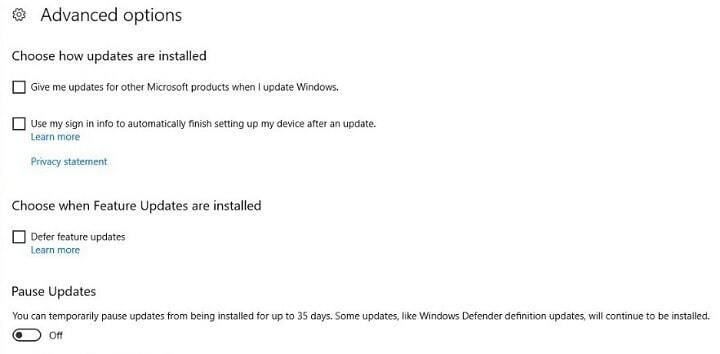- Labai svarbu nuolat atnaujinti sistemą, kad bet kokia „Windows Update“ klaida turėtų būti greitai pašalinta.
- Atnaujinimas klaida „0x80245006“ gali turėti įvairių priežasčių, tačiau dažniausiai tai sukelia jūsų antivirusinė programa.
- Jei turite kokių nors kitų „Windows“ naujinimo klaidų, patikrinkite mūsų skyrius.
- Kreipkitės į mūsų „Tech Troubleshooting Hub“ bet kokioms kompiuterio problemoms, kad ir kokios įvairios būtų.
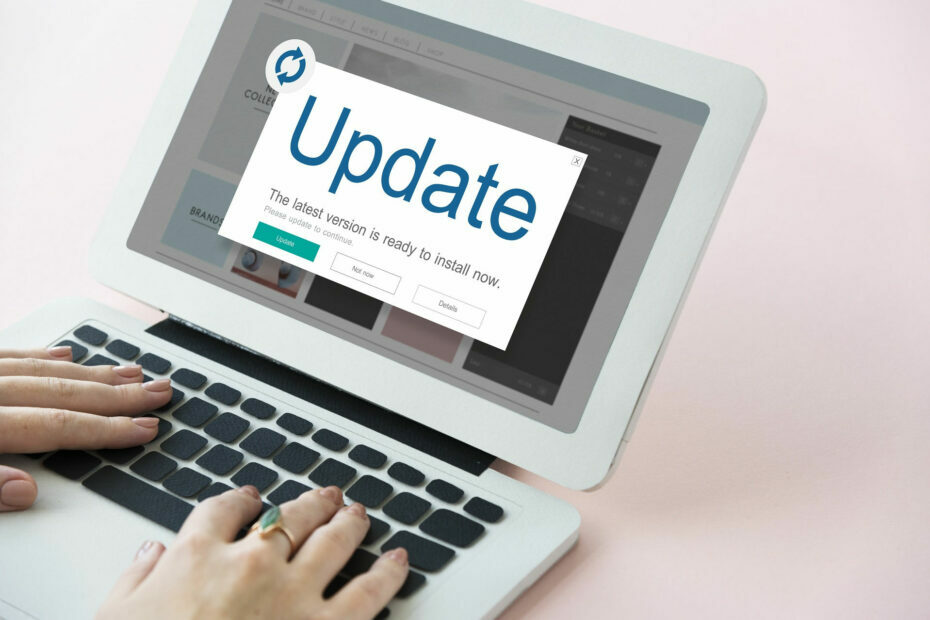
- Atsisiųskite „Restoro“ kompiuterio taisymo įrankį pateikiamas kartu su patentuotomis technologijomis (galima įsigyti patentą čia).
- Spustelėkite Paleiskite nuskaitymą rasti „Windows“ problemų, kurios gali sukelti kompiuterio problemų.
- Spustelėkite Taisyti viską išspręsti problemas, turinčias įtakos jūsų kompiuterio saugumui ir našumui
- „Restoro“ atsisiuntė 0 skaitytojų šį mėnesį.
Kiekviena operacinė sistema turi būti atnaujinta, kad apsaugotumėte jus nuo grėsmių, tačiau atrodo, kad kai kuriems „Windows 10“ vartotojams kyla problemų atnaujinant „Windows 10“.
Vietoj naujinimų vartotojai gauna atnaujinimo klaidą 0x80245006, todėl pažiūrėkime, ar galime tai išspręsti.
Klaida 0x80245006 gali atsirasti įvairiomis aplinkybėmis, o kalbant apie šią klaidą, tai yra keletas dažniausiai pasitaikančių problemų, apie kurias pranešė vartotojai:
- „Windows“ naujinimas nepavyko 0x80245006 - Atsiranda bandant naudoti „Windows Update“. Pabandykite paleisti „Windows Update“ trikčių šalinimo įrankį arba patikrinkite tarpinio serverio nustatymus.
- Kodas: 0x80245006 „Windows“ parduotuvė - Jei pastebite šią klaidą, įsitikinkite, kad antivirusinė programa netrukdo jūsų tinklo ryšiui. Be to, pabandykite išjungti paleisties programas savo kompiuteryje.
- „Windows 8.1“ klaida 80245006 - Ši klaida gali atsirasti bet kurioje „Windows“ versijoje ir apie tai pranešė tiek „Windows 10“, tiek „Windows 8.1“ vartotojai. Tačiau abiejų versijų sprendimai yra beveik vienodi.
- Serveris 2016 0x80245006 - Ši problema taip pat gali pasirodyti „Windows Server 2016“ ir, jei su ja susidursite, turėtumėte sugebėti ją išspręsti naudodami vieną iš mūsų sprendimų.
Atsisiųsti naujinimus svarbu, jei norite apsaugoti kompiuterį ir gauti naujų operacinės sistemos funkcijų.
Kadangi atnaujinimai yra tokie svarbūs, galite sužinoti, kodėl atnaujinimo klaida 0x80245006 gali sukelti tiek daug problemų, nes neleidžia atsisiųsti „Windows 10“ naujinimų.
Ne tik tai, kad jūsų sistema gali tapti pažeidžiama, bet ir tuo pačiu galite praleisti naujas „Microsoft“ kuriamas „Windows 10“ funkcijas. Taigi, kaip galite pašalinti „Windows 10“ atnaujinimo klaidą 0x80245006?
Kaip pataisyti „Windows 10“ naujinimo klaidą 0x80245006?
1. Patikrinkite antivirusinę programinę įrangą
 Naudojant antivirusinę programinę įrangą yra gana svarbus, tačiau kartais ši programinė įranga gali trukdyti „Windows 10“ ir sukelti 0x80245006 klaidą.
Naudojant antivirusinę programinę įrangą yra gana svarbus, tačiau kartais ši programinė įranga gali trukdyti „Windows 10“ ir sukelti 0x80245006 klaidą.
Norėdami išspręsti problemą, turite atidaryti antivirusinę programą ir pabandyti išjungti tam tikras funkcijas ir pamatyti, ar tai išsprendžia problemą.
Gali būti, kad antivirusinė užkarda netyčia blokuoja „Windows Update“, todėl pabandykite ją išjungti ir patikrinkite, ar tai išsprendžia problemą.
Jei negalite išspręsti problemos, taip pat galite pabandyti laikinai išjungti antivirusinę programą. Kai kuriais atvejais vienintelis būdas išspręsti problemą yra pašalinti antivirusinę programą.
Atminkite, kad pašalinus antivirusinę programą jūsų sistema gali būti pažeidžiama, todėl jei antivirusinė problema yra problema, patariame pereiti prie kito antivirusinio sprendimo.
Rinkoje yra daugybė puikių antivirusinių programų, tačiau mes rekomenduojame „VIPRE Antivirus Plus“. Tai lengva naudoti, ji nenaudoja daug išteklių ir netrukdo jūsų sistemai.
„VIPRE Antivirus Plus“ turi puikią ir įdomią funkciją, vadinamą „RapidScan“ kuris naudoja ankstesnius nuskaitymus, kad paspartintų būsimus. Tai paprasčiausiai praleidžia failus, kurie anksčiau buvo saugūs.
Šis saugos sprendimas taip pat siūlo apsaugą iš debesies, bet taip pat išpirkos ir apsaugą nuo grėsmės.

„VIPRE Antivirus Plus“
Naudodamiesi „VIPRE“ neturėsite daugiau atnaujinimo klaidų, be to, ji teikia nemokamą klientų aptarnavimo tarnybą JAV.
Apsilankykite svetainėje
2. Pašalinkite „AdFender“ programinę įrangą

„AdFender“ yra visos sistemos reklamos blokavimo programinė įranga, leidžianti naudoti „Microsoft Edge“ be skelbimų. Nors šis įrankis skamba puikiai, vartotojai atrado, kad šis įrankis turi vieną pagrindinį trūkumą.
Pasak vartotojų, „AdFender“ blokuos „Windows“ naujinimus, todėl negalėsite atnaujinti „Windows 10“.
Kaip matote, „AdFender“ yra 0x80245006 atnaujinimo klaidos priežastis ir vienintelis sprendimas yra pašalinti „AdFender“, jei turite ją įdiegtą.
Yra keli būdai, kaip pašalinti programą, tačiau geriausias būdas yra naudoti pašalinimo programos programinę įrangą. Jei ieškote pašalintuvo, siūlome pabandyti „IObit“ pašalinimo programa.
Paprasta naudoti ir naudodamiesi šiuo įrankiu turėtumėte galėti visiškai pašalinti bet kurią programą iš savo kompiuterio. Jei nenaudojate „AdFender“, turėtumėte sužinoti kitą mūsų sprendimą.

„IObit Uninstaller 10 Pro“
„AdFender“ netrukus bus pašalinta naudojant „IObit Uninstaller“ ir galite būti tikri, kad neliks jokių likučių.
Apsilankykite svetainėje
3. Patikrinkite tarpinio serverio nustatymus
- Ieškoti interneto nustatymai ir pasirinkite jį iš rezultatų.

- Spustelėkite Jungtys skirtuką ir tada spustelėkite LAN nustatymai.
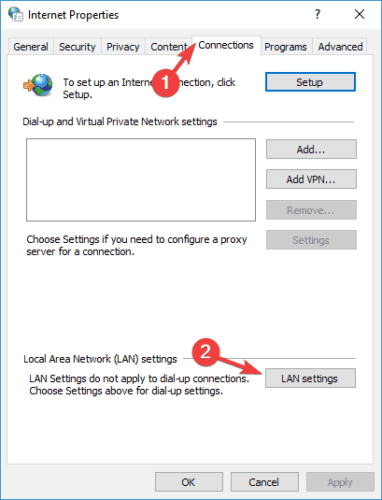
- Spustelėkite Išplėstinė.
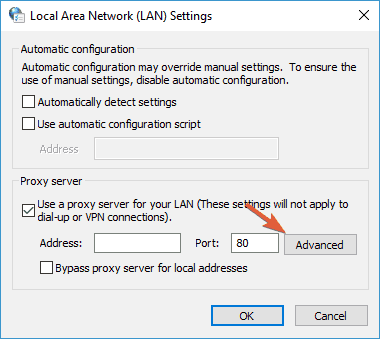
- Surask Nenaudokite tarpinio serverio adresams, prasidedantiems įvesties lauką ir į jį įveskite šiuos adresus:
- .windowsupdate.com;
- .microsoft.com;
- .windows.com;
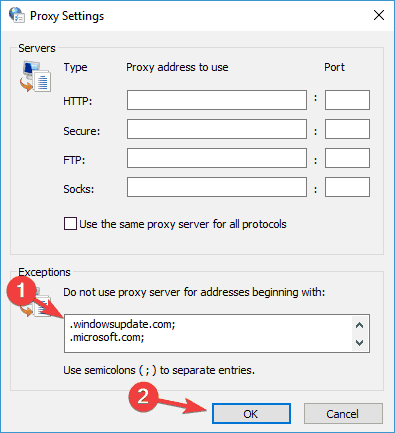
Išsaugokite pakeitimus. Prieš pritaikant pakeitimus, gali tekti iš naujo paleisti kompiuterį.
4. Naudokite „Windows Update“ trikčių šalinimo įrankį
 Daugelis vartotojų bandė atsisiųsti „Windows“ naujinimus patyrė klaidą 0x80245006. Ši problema gali trukdyti atsisiųsti naujus naujinimus ir palikti kompiuterį pažeidžiamą.
Daugelis vartotojų bandė atsisiųsti „Windows“ naujinimus patyrė klaidą 0x80245006. Ši problema gali trukdyti atsisiųsti naujus naujinimus ir palikti kompiuterį pažeidžiamą.
Norėdami sužinoti galimas klaidas, atlikite sistemos nuskaitymą

Atsisiųskite „Restoro“
Kompiuterio taisymo įrankis

Spustelėkite Paleiskite nuskaitymą rasti „Windows“ problemų.

Spustelėkite Taisyti viską išspręsti patentuotų technologijų problemas.
Paleiskite kompiuterio nuskaitymą naudodami „Restoro“ taisymo įrankį, kad rastumėte klaidų, sukeliančių saugumo problemas ir sulėtėjimą. Baigus nuskaityti, taisymo procesas sugadintus failus pakeis naujais „Windows“ failais ir komponentais.
Tačiau galite išspręsti problemą naudodami „Windows Update“ trikčių šalinimo įrankį.
Tai nedidelis „Microsoft“ sukurtas įrankis, kuris gali nuskaityti jūsų kompiuterį ir išspręsti daug su atnaujinimu susijusių problemų. Įrankį paprasta naudoti ir norint jį naudoti, tereikia atsisiųsti ir paleisti jį savo kompiuteryje.
Tu gali atsisiųskite „Windows Update“ trikčių šalinimo įrankį iš „Microsoft“ svetainės nemokamai.
Paleidę trikčių šalinimo įrankį patikrinkite, ar vis dar išlieka „Windows Update“ problema.
5. Patikrinkite, ar veikia būtinos paslaugos
- Paspauskite „Windows“ raktas + R ir įeik paslaugos.msc. Dabar paspauskite Įveskite arba spustelėkite Gerai.
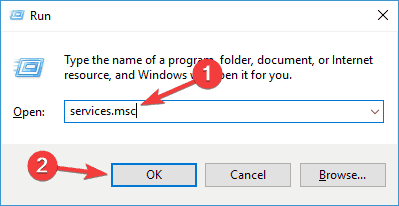
- Raskite Pagrindinė intelektuali perdavimo tarnyba ir patikrinti jo būseną. Jei paslaugos būsena nenustatyta į Bėgimas, dešiniuoju pelės mygtuku spustelėkite jį ir pasirinkite Pradėti iš meniu.
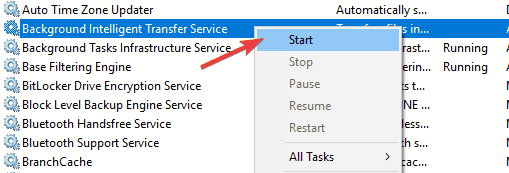
- Pakartokite ankstesnį veiksmą Windows "naujinimo ir Darbo stotis paslaugos. Tai padarę uždarykite Paslaugos langas.
6. Dtam tikras paslaugas, naudodamas komandų eilutę
- Ieškoti cmd ir spustelėkite Vykdyti kaip administratorių pradėti Komandinė eilutė.

- Įveskite šias komandas:
neto sustojimas wuauserv
grynojo sustojimo kriptosvc
grynojo stabdymo bitai
neto sustabdymo msiserveris
ren C: „WindowsSoftwareDistribution SoftwareDistribution.old“
ren C: „WindowsSystem32catroot2 catroot2.old“
grynasis startas wuauserv
grynoji pradžios kriptosvc
grynųjų pradžios bitų
net start msiserver
Pauzė
Vykdžius visas komandas, uždarykite Komandinė eilutė ir paleiskite kompiuterį iš naujo. Kai kompiuteris bus paleistas iš naujo, patikrinkite, ar problema išspręsta. Keletas vartotojų pranešė, kad šis sprendimas jiems išsprendė problemą, todėl būtinai išbandykite.
7. Atlikite „Clean boot“
- Paspauskite „Windows“ raktas + R, įveskite msconfig ir paspauskite Įveskite arba spustelėkite Gerai.
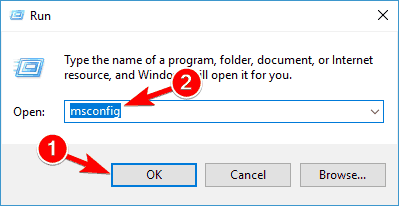
- Eikite į Paslaugos skirtuką ir patikrinkite Slėpti visas „Microsoft“ paslaugas. Dabar spustelėkite Viską išjungti.
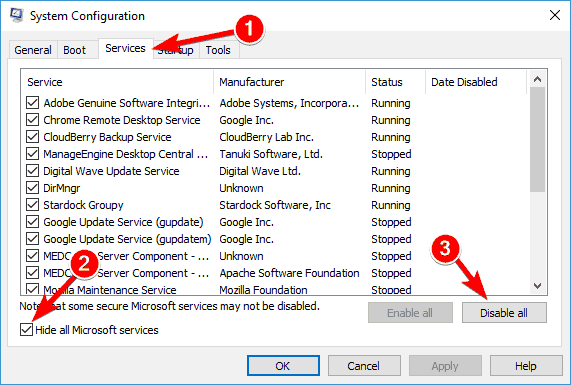
- Eikite į Pradėti skirtuką ir spustelėkite Atidarykite „Task Manager“.
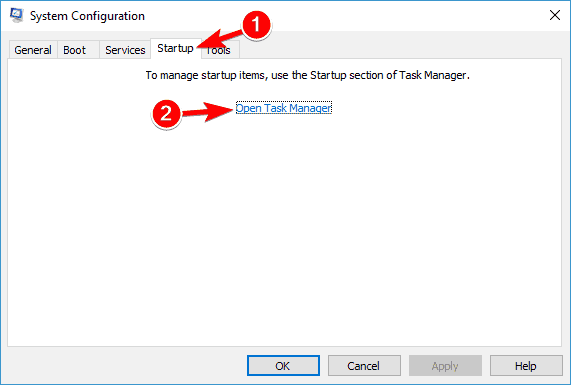
- Dešiniuoju pelės mygtuku spustelėkite pirmąjį sąrašo elementą ir pasirinkite Išjungti iš meniu. Pakartokite šį veiksmą visoms sąraše esančioms paleisties programoms.
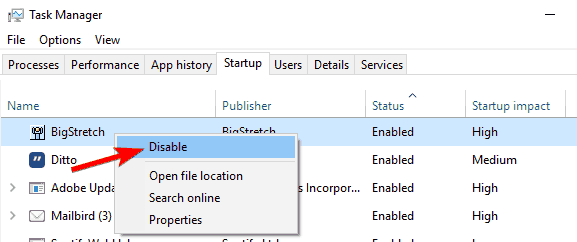
- Uždaryti Užduočių tvarkyklė ir grįžkite į Sistemos konfigūracija langas. Spustelėkite Taikyti ir Gerai norėdami išsaugoti pakeitimus ir iš naujo paleisti kompiuterį.
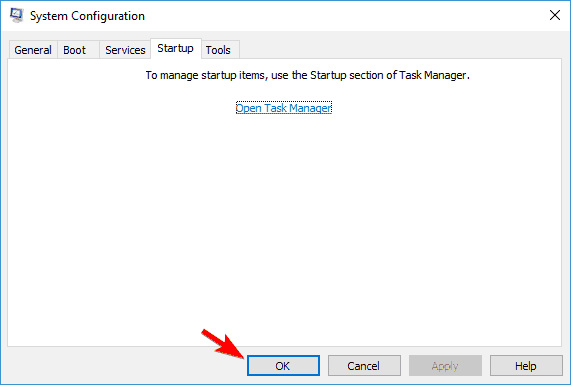
Iš naujo paleiskite kompiuterį, patikrinkite, ar problema vis dar rodoma. Jei ne, tai reiškia, kad viena iš paleisties programų ar paslaugų trukdė „Windows Update“.
Norėdami rasti probleminę programą, turite įgalinti paslaugas po vieną arba grupėmis, kad rastumėte probleminę programą. Atminkite, kad įgalinę programų ar paslaugų grupę, norėdami pritaikyti pakeitimus, turite paleisti kompiuterį iš naujo.
Radę probleminę programą ar paslaugą, būtinai ją išjunkite, ištrinkite arba atnaujinkite, kad visam laikui išspręstumėte problemą.
Jei „Clean boot“ nepadeda, turėtumėte apsvarstyti galimybę pašalinti neseniai įdiegtas programas ir patikrinti, ar tai išsprendžia problemą.
8. Atlikite SFC ir DISM nuskaitymus
8.1 Atlikite SFC nuskaitymą
- Atviras Komandinė eilutė kaip parodyta 6 tirpalo numeryje.
- Įveskite sfc / scannow ir paspauskite Įveskite vykdyti komandą.
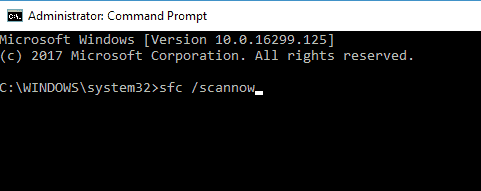
- Šis procesas gali užtrukti iki 15 minučių, todėl jo nenutraukite.
- Baigę nuskaityti patikrinkite, ar problema vis dar rodoma.
8.2 Paleiskite DISM nuskaitymą
- Pradėti Komandinė eilutė kaip administratorius.
- Dabar įveskite šią komandą ir paspauskite Įveskite:
DISM / Online / Cleanup-Image / RestoreHealth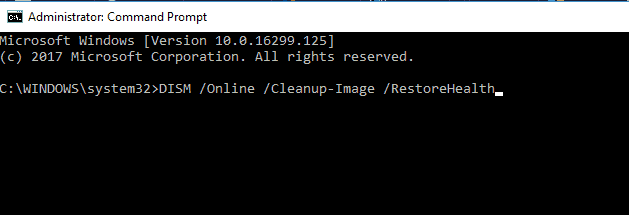
- Nuskaitymas gali užtrukti apie 20 ar daugiau minučių, todėl būtinai nenutraukite jo.
Baigę DISM nuskaitymą, patikrinkite, ar problema išspręsta. Jei problema vis dar išlieka arba jei anksčiau negalėjote paleisti SFC nuskaitymo, dar kartą pakartokite SFC nuskaitymą ir patikrinkite, ar tai išsprendžia problemą.
 Vis dar kyla problemų?Ištaisykite juos naudodami šį įrankį:
Vis dar kyla problemų?Ištaisykite juos naudodami šį įrankį:
- Atsisiųskite šį kompiuterio taisymo įrankį įvertintas puikiai „TrustPilot.com“ (atsisiuntimas prasideda šiame puslapyje).
- Spustelėkite Paleiskite nuskaitymą rasti „Windows“ problemų, kurios gali sukelti kompiuterio problemų.
- Spustelėkite Taisyti viską išspręsti patentuotų technologijų problemas (Išskirtinė nuolaida mūsų skaitytojams).
„Restoro“ atsisiuntė 0 skaitytojų šį mėnesį.